وردپرس به دلیل نصب آسانی که دارد از محبوبیت بالایی برخوردار است. این موضوع کمک می کند تا شما بدون دانش برنامه نویسی؛ سایت برای خود طراحی کنید. اگر نسبت به این موضوع اطمینان ندارید و نیاز به آموزش گام به گام نصب وردپرس در پنل هاست لینوکس دارید، با ما تا انتهای این مطلب همراه باشید.
ویدیو نصب وردپرس در لینوکس
قبل از نصب وردپرس در پنل هاست لینوکس بدانید:
- برای شروع نصب وردپرس شما باید بدانید که میزبان شما حداقل نیازمندی ها را دارد و از یک هاست حرفه ای استفاده کنید.
- آخرین نگارش وردپرس فارسی را دریافت کنید و آن را در رایانه خود از حالت فشرده خارج کنید.
راهنمای نصب وردپرس در پنل هاست لینوکس
این بخش از آموزش، برای کاربرانی است که قبلاً تجربه نصب یک سیستم روی هاست های سرورپارس را داشتهاند. اگر کاربر تازهکار هستید، به ادامه این مطلب توجه نمایید.
۱- وردپرس فارسی را دریافت و از حالت فشرده خارج کنید.
۲- پایگاه داده مورد نیاز برای وردپرس را بر روی میزبان خود بسازید.
۳- پرونده wp-config-sample.php را به wp-config.php تغییر نام دهید.
۴- پرونده wp-config.php را توسط یک برنامه ویرایشگر (مانند notepad) باز کنید و اطلاعات لازم را در آن وارد کنید.
۵- پروندههای وردپرس را به هاست خود منتقل کنید.
۵-۱- اگر وردپرس را بر روی دامنه اصلی خود نصب میکنید (مثل http://example.com)، پروندهها باید در پوشهی ریشه (root یا www یا public_html) بر روی هاست لینوکسی شما بارگذاری شوند.
۵-۲- اگر میخواهید وردپرس را در یک پوشه نصب کنید (مثل http://example.com/blog)، باید نام پوشه wordpress که پروندهها در آن قرار دارند را به نام پوشهی موردنظر خود، تغییر دهید (در مثال بالا ما باید نام پوشه wordpress را به blog تغییر دهیم)؛ سپس پوشهی موردنظر را به میزبان خود منتقل کنید.
۶- به صفحه نصب وردپرس بروید (wp-admin/install.php) و مراحل نصب را انجام دهید.
۶-۱- اگر وردپرس را بر روی دامنه اصلی خود نصب کردهاید، باید به نشانی http://example.com/wp-admin/install.php مراجعه کنید.
۶-۲- اگر وردپرس را در یک پوشه (مثلاً blog) نصب کردهاید، باید به نشانی http://example.com/blog/wp-admin/install.php مراجعه کنید.
همین! وردپرس شما نصب و قابل استفاده است.
مرحله اول: دریافت و باز کردن
در ابتدا باید آخرین نگارش وردپرس فارسی را از اینجا دریافت کنید. اگر از ویندوز استفاده میکنید، پیشنهاد ما این است که پروندهی Zip را دریافت کنید.
حجم وردپرس چیزی حدود سه مگابایت است. بعد از دریافت باید پرونده را از حالت فشرده خارج کنید. برای این کار میتوانید از برنامههایی مثل ۷-zip یا WinRAR استفاده کنید.
نکته: ویندوز XP و ویستا و سون، قادر هستند پروندههای فشرده Zip را بدون استفاده از برنامهی جداگانه باز کنند.
مرحله دوم: ساخت پایگاهداده و کاربر
شما در این مرحله باید یک پایگاه داده (database) بسازید. اطلاعاتی که در وردپرس ایجاد میکنید مانند ایجاد یک دسته، نوشتن یک مطلب، نظر یک مخاطب و غیره در پایگاه داده بر روی میزبان شما ذخیره میشود. اگر یک پایگاه داده ساخته شده دارید، می توانید از آن استفاده کنید و دیگر نیاز به ساخت مجدد آن نیست.
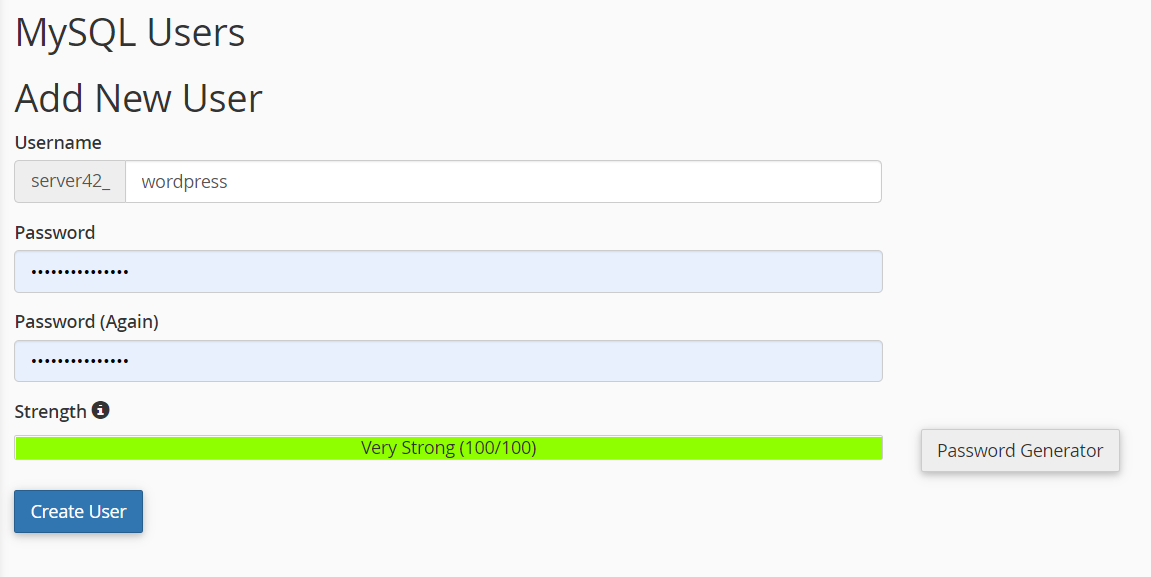
نصب وردپرس روی هاست سی پنل
اگر سایت شما دارای پانل “سی پنل ” است از این آموزش که بخشی از راه اندازی وردپرس است، می تواند به شما برای ساخت پایگاده داده ها یا DataBase کمک کند.
- وارد پانل سی پنل شوید.
- نشان MySQL Database Wizard را در بخش DataBase انتخاب کنید.
- در Step 1. Create a Database نام دیتابیس را وارد کنید و مرحله بعد را انتخاب کنید.
- در Step 2. Create Database Users نام کاربری و رمز دیتابیس را وارد کنید. به یاد داشته باشید که از رمز عبور قوی استفاده کنید. بر روی Create User کلیک کنید.
- در Step 3. Add User to Database، گزینه All Privileges را انتخاب کنید و به مرحله بعد بروید.
- در Step 4. Complete the task مقادیر نام کاربری، رمز عبوری و نام میزبان (hostname) را وارد کنید. (hostname معمولا localhost میباشد)
دایرکت ادمین
- وارد پانل دایرکت ادمین شوید
- MySql Management را از بخش Domain Management انتخاب کنید.
- Create a new Database را از ستون کناری در کادر Options را انتخاب کنید.
- نام دیتابیس، نام کاربری و رمز عبور آن را مشخص کنید.
- بر روی دکمه Create کلیک کنید.
مرحله سوم: ویرایش پرونده wp-config.php
در مرحله اول نصب وردپرس در پنل هاست لینوکس که شما فایل های وردپرس را باز می کنید، در پوشه اصلی فایلی به نام wp-config-sample.php می بینید. این فایل رو به wp-config.php تغییر نام داده و بوسیله ادیتور متن تان آن را باز کنید (مثل notepad).
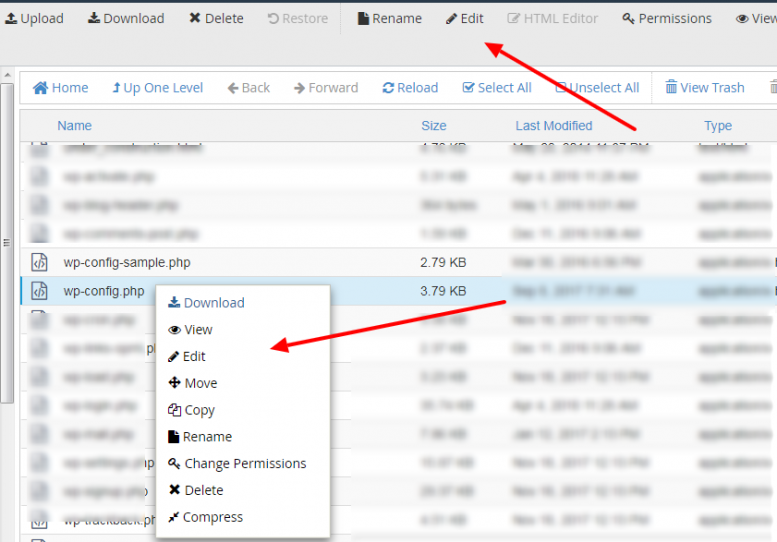
حالا شما باید اطلاعات ساخته شده در مرحله دوم را به این فایل بدهید. بعد از باز کردن این فایل متن زیر را در این فایل می بینید:
// ** MySQL settings ** // define(‘DB_NAME’, ‘putyourdbnamehere’);
// The name of the database define(‘DB_USER’, ‘usernamehere’);
// Your MySQL username define(‘DB_PASSWORD’, ‘yourpasswordhere’);
// …and password define(‘DB_HOST’, ‘localhost’);
// ۹۹% chance you won’t need to change this value define(‘DB_CHARSET’, ‘utf8’);
define(‘DB_COLLATE’, ”);
شما در این بخش ۶ گزینه با نام های زیر می بینید:
DB_NAME : نام دیتابیسی که در مرحله دوم ساختید.
DB_USER : نام کاربری ساخته شده در مرحله دوم.
DB_PASSWORD : رمز عبور تعریف شده برای کاربر (ساخته شده در مرحله دوم).
DB_HOST : نام هاست شما (معمولا این مقدار localhost هست – اما نه همیشه).
DB_CHARSET : نوع کاراکتر دیتابیس شما (این مقدار معمولا utf8 هست).
DB_COLLATE : تطبیق دیتابیس که باید مقدار آن خالی باشد.
توجه داشته باشید که شما نباید ۲ گزینه آخر یعنی DB_CHARSET و DB_COLLATE را تغییر بدهید و در ۹۹٪ موارد هم، نیازی به تغییر گزینه چهارم یعنی DB_HOST نیست. بنابراین بیشتر کار شما در این قسمت، مربوط به پرکردن سه گزینه اول است.
- توجه داشته باشید که شما نباید خود این قسمت ها را تغییر بدهید ( چراکه آنچه تغییر می کند، مقادیر این ها می باشد. بطور مثال در این فایل مقدار DB_NAME که باید تغییر کند، عبارتی است که در داخل ۲ کاراکتر ‘ و ‘ قرار دارد یعنی putyourdbnamehere.)
بنابراین کار شما این است که نام دیتابیس را در قسمت اول، نام کاربری را در قسمت دوم و رمز عبور کاربر را در قسمت سوم وارد کرده و فایل را ذخیره کنید.
مرحله چهارم: بارگذاری پروندهها
در این مرحله باید فایل هایی که از حالت زیپ خارج کردید، را به همراه فایل تغییر یافته wp-config.php به روی هاست خود انتقال دهید. این کار بوسیله برنامه [FileZilla] براحتی قابل انجام است. در زیر ما تنها به چند نکته مهم اشاره می کنیم.
شما می توانید به سه حالت زیر، وردپرس را نصب کنید:
۱- روی پوشه root (اصلی) که آدرس وبلاگ شما بدین صورت می شود: http://example.com
۲- روی یک دایرکتوری مثلا blog که آدرس وبلاگ شما بدین صورت می شود: http://example.com/blog
۳- روی یک ساب دومین مثلا wordpress که آدرس وبلاگ شما بدین صورت خواهد شد: http://wordpress.example.com
- حالت اول : در این حالت شما باید محتویات پوشه wordpress را که دانلود کردید، بر روی پوشه root هاست خود آپلود کنید (بطور مثال این پوشه در cPanel پوشه public_html است).
- حالت دوم : در این حالت شما باید پوشه wordpress که محتویات لازم در آن هست را به نام دایرکتوری مورد نظر تغییر نام بدهید(در مثال ما باید پوشه wordpress را به blog تغییر نام دهید) و سپس پوشه را بر روی هاست خود آپلود کنید.
- حالت سوم : در این حالت شما ابتدا باید یک sub domain بسازید (به قسمت مدیریت هاست خود مراجعه کنید). پس از انجام این کار یک پوشه با نام sub domain که شما ساختید باید در پوشه اصلی هاست تان قابل مشاهده باشد. به آن پوشه مراجعه کرده و محتویات فولدر wordpress را در آن کپی کنید.
مرحله پنجم: اجرای فرآیند نصب
از طریق مرورگرتان به قسمت wp-admin/install.php مراجعه کنید. آدرس این قسمت بسته به جایی که فایل ها را آپلود کردید، متغیر است. ما مرحله قبل ۳ نوع آپلود فایل ها را توضیح دادیم. در این قسمت بسته به مرحله قبل، آدرس قسمت wp-admin/install.php بدین صورت است:
- حالت اول : در این حالت شما باید به آدرس http://example.com/wp-admin/install.php مراجعه کنید.
- حالت دوم : مراجعه به http://example.com/blog/wp-admin/install.php در اینجا مثال blog فرض شده).
- حالت سوم : مراجعه به http://wordpress.example.com/wp-admin/install.php (مثال wordpress فرض شده).
مراحل آسان نصب وردپرس در پنل هاست لینوکس
بعد از مراجعه به آدرس wp-admin/install.php صفحه ای مانند تصویر زیر را باید مشاهده کنید:
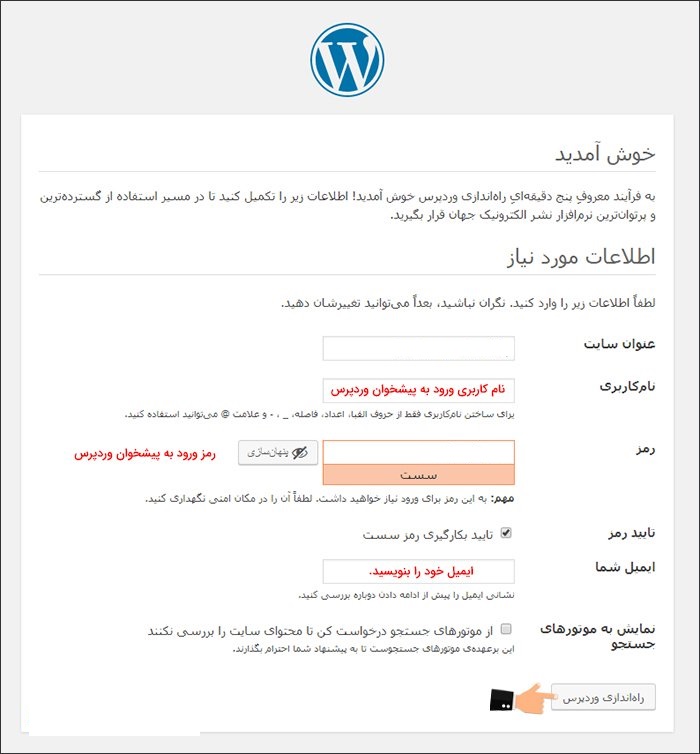
در تصویر بالا باید در قسمت « عنوان وبلاگ خود را بنویسید (بعدا قابل تغییر است). سپس شناسهای را برای مدیریت وب سایت تعیین کرده و بعد رمز مورد نظر خود را دوبار وارد کنید.
در قسمت «ایمیل شما» نیز ایمیل خود را وارد نمایید ( توجه داشته باشید که رمز عبور شما برای ورود به وردپرس به این آدرس ایمیل فرستاده می شود). در صورت تمایل تیک مربوط به «میخواهم سایتم در موتورهای جستوجو مانند گوگل و تکنوراتی دیده شود» را تغییر داده و سپس روی دکمه «راهاندازی وردپرس» کلیک کنید.
بله! اگر مراحل را صحیح رفته باشید، با تصویر زیر مواجه می شوید که به معنای تمام شدن نصب وردپرس فارسی میباشد.
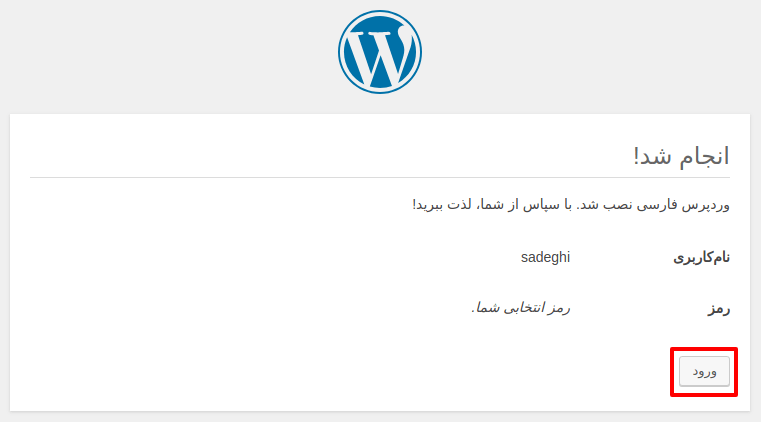
در اینجا میتوانید روی دکمه «ورود» کلیک کنید تا وارد قسمت مدیریت وردپرس فارسی خود شوید.
- یک نسخه از نام کاربری و رمز عبور که در این قسمت به شما داده شد، به ایمیل شما نیز فرستاده می شود.
اشکال یابی نصب وردپرس
اگر با مراجعه به آدرس wp-admin/install.php با خطاهای زیر مواجه شدید:
- به مرحله دوم و سوم مراجعه کنید و مطمئن شوید که اطلاعات وارد شده در فایل wp-config.php صحیح بوده است
- از سالم بودن هاست خود در آن زمان مطمئن شوید.
راهاندازی افزونه جلالی
برای بهرهگیری از تاریج جلالی (هجری شمسی)، شما باید افزونه وردپرس فارسی را فعال کنید. برای این کار در بخش مدیریت، بهقسمت افزونهها رفته و افزونهی جلالی را با نام wp-jalali در آن فعال کنید. سپس تنظیمات مربوط به افزونه را در صفحهی خود افزونه بهدلخواه تغییر دهید.
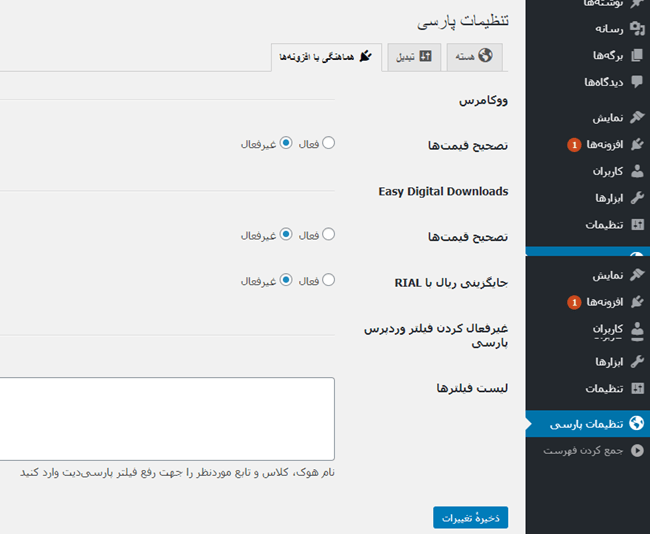
سخن آخر
در این مقاله سعی کردیم شما را با نصب وردپرس در پنل هاست لینوکس آشنا کنیم. در صورت تمایل می توانید در قسمت نظرات، تجربه های خود را با دیگران به اشتراک بگذارید. سرورپارس یک شرکت معتبر هاستینگ، آماده ارائه انواع هاست و دامنه اقتصادی و حرفه ای به شما عزیزان است و شما می توانید در صورت نیاز از خدمات ارائه شده در سرورپارس بهره مند شوید.
مطالب مرتبط
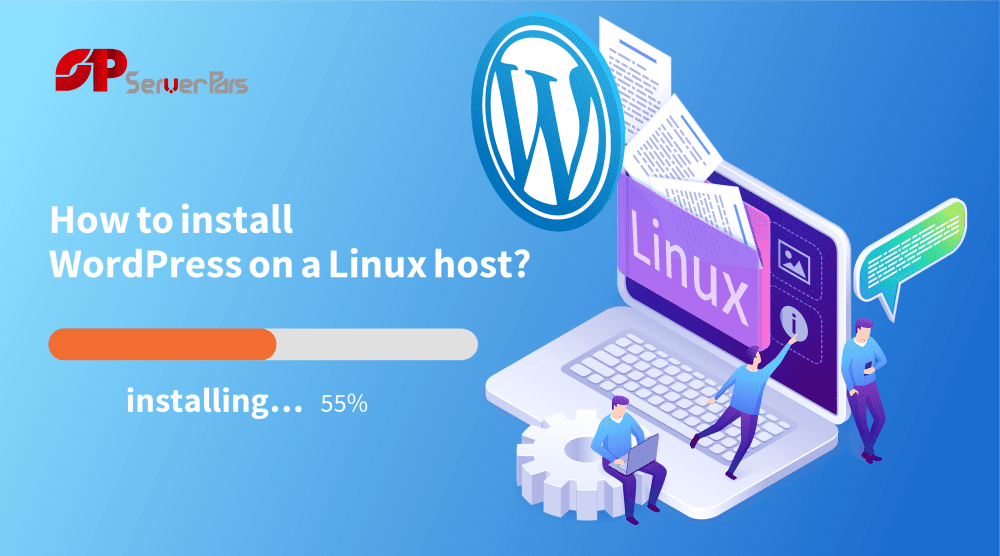


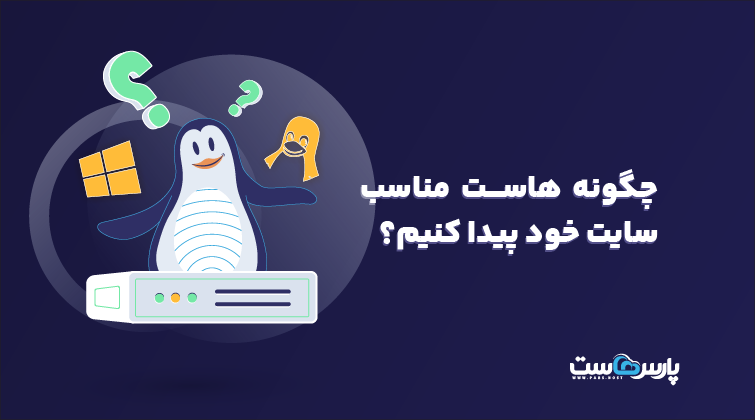












نسخه نصب اسان خیلی راحته، واقعا کاری نداره باهاش خیلی راحت تا الان چندتا سایت طراحی کردم. هاست سی پنلم که کاری نداره؛ در مجموع توی ۱۵ دقیقه نهایت قالب بالاس
برای سایت وردپرسی؛ چه هاستی بهتره بخریم؟
من طراح سایتم و بهت توصیه می کنم از هاست وردپرسی استفاده کنی. چون هسته وردپرس ، منابع هاست رو خیلی درگیر میکنه و هاست وردپرسی با در نظر گرفتن این مورد طراحی شده